单击任务栏右下角以显示桌面 Win10如何关闭鼠标移到桌面右下角显示桌面功能
更新时间:2024-05-19 16:46:53作者:yang
在Windows 10操作系统中,为了快速方便地查看桌面,我们可以通过单击任务栏右下角来显示桌面,这个功能可以让我们将当前打开的窗口最小化,直接查看桌面上的图标和文件,非常实用。如果我们想要关闭这一功能,只需要将鼠标移到桌面右下角即可取消显示桌面的操作。这样可以避免在操作过程中误触触发显示桌面的功能,提高工作效率。
方法如下:
1.鼠标移到桌面右下角的一个显示桌面按钮上,就会显示桌面。

2.点击开始菜单,点击设置。
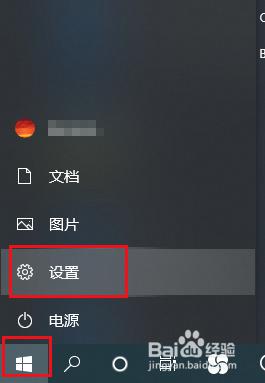
3.弹出对话框,点击个性化。
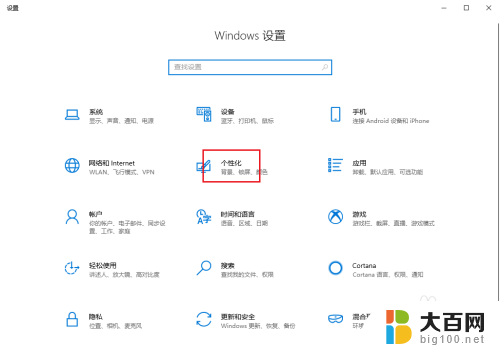
4.弹出对话框,点击任务栏。
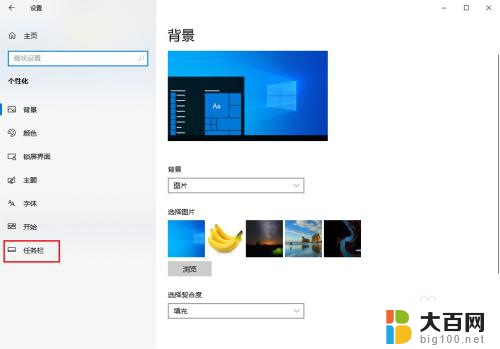
5.在右侧可以看到当你鼠标移动到任务栏末端的"显示桌面"按钮时使用"速览"预览桌面功能打开状态。
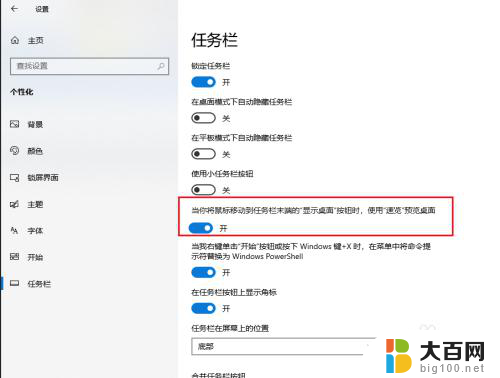
6.点击关闭此功能,再将鼠标移到显示桌面按钮上就不会显示桌面了,要显示桌面点击才可以。
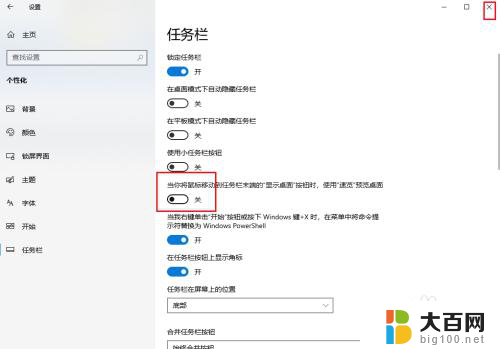
以上是显示桌面的一种方法,只需单击任务栏右下角,希望这些步骤能够对需要的用户有所帮助。
单击任务栏右下角以显示桌面 Win10如何关闭鼠标移到桌面右下角显示桌面功能相关教程
- 电脑右下角返回桌面不显示怎么办 Win10点击右下角显示桌面图标无反应怎么办
- 如何隐藏桌面右下角图标 Win10右下角图标隐藏方法
- win10电脑右下角的小三角怎么弄出来 win10任务栏怎么显示右下角的三角标
- 电脑桌面总显示激活windows 如何解决屏幕右下角显示激活Windows10问题
- win10隐藏右下角任务栏图标 Win10任务栏的图标隐藏或显示方法
- win10右下角显示激活windows 如何解决Windows10屏幕右下角一直显示激活提示
- win10点任务栏就刷新桌面 电脑任务栏点击后桌面刷新
- 电脑显示桌面怎么下去 win10如何设置快速显示桌面的鼠标手势
- 电脑右下角显示星期几怎么设置 Win10任务栏时间旁边显示星期几
- win10显示短时间 如何让Windows10右下角的时间显示为带秒钟
- win10c盘分盘教程 windows10如何分区硬盘
- 怎么隐藏win10下面的任务栏 Win10任务栏如何隐藏
- win10系统文件搜索功能用不了 win10文件搜索功能无法打开怎么办
- win10dnf掉帧严重完美解决 win10玩地下城掉帧怎么解决
- windows10ie浏览器卸载 ie浏览器卸载教程
- windows10defender开启 win10怎么设置开机自动进入安全模式
win10系统教程推荐
- 1 windows10ie浏览器卸载 ie浏览器卸载教程
- 2 电脑设置 提升网速 win10 如何调整笔记本电脑的网络设置以提高网速
- 3 电脑屏幕调暗win10 电脑屏幕调亮调暗设置
- 4 window10怎么一键关机 笔记本怎么使用快捷键关机
- 5 win10笔记本怎么进去安全模式 win10开机进入安全模式步骤
- 6 win10系统怎么调竖屏 电脑屏幕怎么翻转
- 7 win10完全关闭安全中心卸载 win10安全中心卸载教程详解
- 8 win10电脑怎么查看磁盘容量 win10查看硬盘容量的快捷方法
- 9 怎么打开win10的更新 win10自动更新开启教程
- 10 win10怎么关闭桌面保护 电脑屏幕保护关闭指南